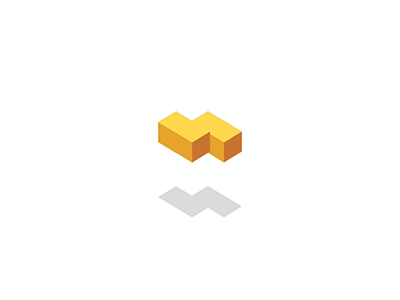写在前面
本篇文章主要是讲述,如何搭建阿里云ECS服务器环境。本文所有例子都在CentOS8.1下完成。
在这之前,假设你已经购买了阿里云ECS服务器。除此之外,你可能需要以下两个工具:
XShell。XShell是一款优秀的SSH客户端,我们将使用它来远程连接我们的服务器。 XFtp。 Xftp是一个基于 MS windows 平台的SFTP、FTP 文件传输软件。它可以让你在你的个人PC和服务器之间可视化传输文件。下载地址:https://www.netsarang.com/en/...
阿里云ECS配置
1. 重置root密码
首先,我们需要做的就是重置我们的root密码。进入阿里云控制台--->产品与服务--->云服务器ECS--->实例--->点击选择一个实例进入。
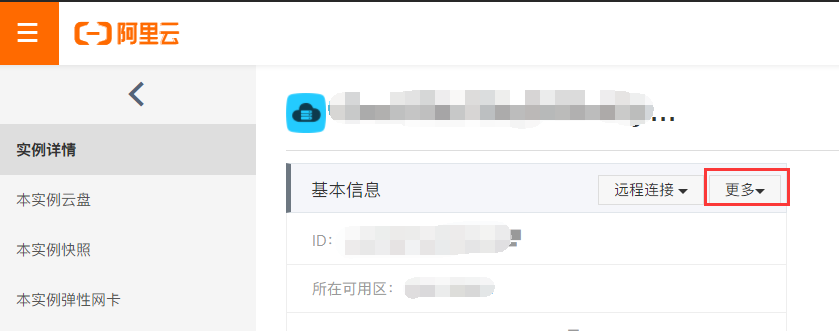
这时,你就可以看到上图所示内容。点击更多按钮选择重置密码选项
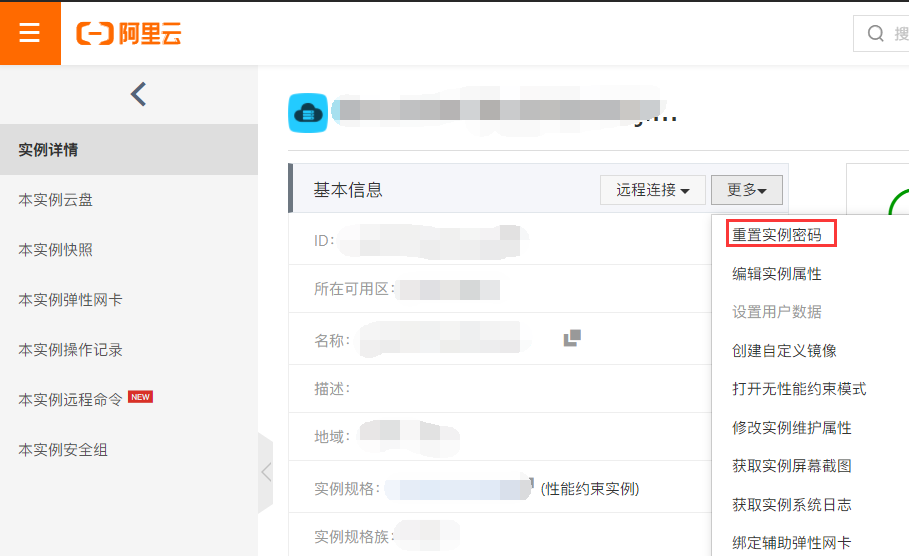
填写好密码后点击提交,然后重启服务器。
2. 创建一个普通用户
点击上图中的远程连接按钮,此时先暂时用root用户登录
在终端中依次输入以下命令添加一个用户并设置密码
添加一个用户xiangbei并指定其分组为dev
groupadd dev
useradd -g dev xiangbei设置密码
passwd xiangbei分配sudo权限给用户
为了能使用普通用户xiangbei登录服务器,并具备一定的提权操作,我们需要给用户xiangbei所在组dev授予sudo权限
使用visudo命令编辑/etc/sudoers
visudo找到#%wheel ALL=(ALL) ALL,在其下方添加如下一行,对用户组dev授予sudo权限
%dev ALL=ALL(ALL) ALL注意区分大小写。
3. 安全组规则设置
对于阿里云服务器来说,要想通过SSH进行远程连接,服务器除了开放对于端口外,还需要在安全组中进行配置。对于其他如MySQL的连接也一样。
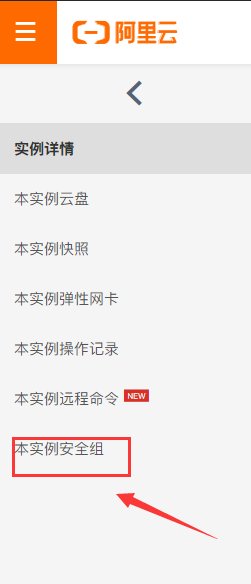
点击本实例安全组,进入安全组设置。
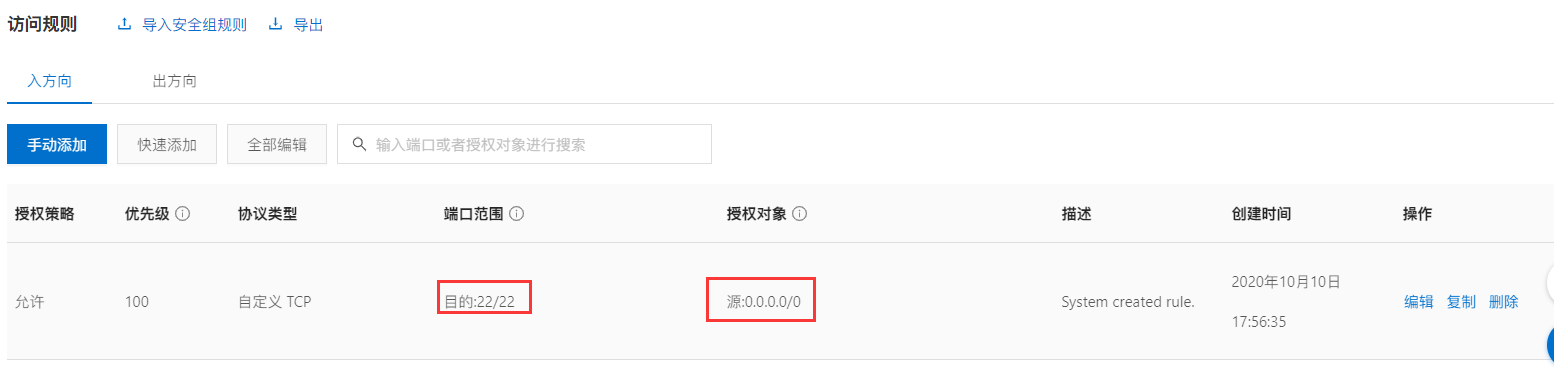
可以看到我们用于SSH远程连接的22号端口已经配置了。这个安全组的配置是基于白名单策略的,也就是说,只有被允许访问的主机才能进行相应的访问。图上所配置的0.0.0.0/0表示所有主机均可访问。
我们可以点击快速添加或者是手动添加进行添加其他端口的配置。不建议使用默认端口号。
配置SSH远程登录
第一步,修改默认端口号
在终端中输入以下命令,使用vim 编辑ssh的配置文件
vim /etc/ssh/sshd_config输入/Port 22进行查找
找到后,将其用#注释掉,在下一行添加自己的配置,例如
Port 10010第二步,禁用root用户远程登录
找到 PermitRootLogin yes并改为`PermitRootLogin no.
之后进行保存并退出。
第二步,在防火墙中开放对应端口
一般新建的实例,防火墙服务没有开启,我们需要先开启防火墙并将防护墙设置为守护进程
systemctl start firewalld
systemctl enable firewalld查看防火墙状态
systemctl status firewalld可以看到防火墙已经启动

然后开放对应端口
firewall-cmd --permanent --add-port=10010/tcp输出
success然后重新加载防火墙配置文件
firewall --reload输出
success之后,在阿里云控制台安全组设置中,开放对应的端口并删除掉旧的22号端口。
第三步,重启服务器
使用以下命令重启或者在阿里云控制台中点击重启都可以
shutdown -r now之后,便可以使用Xshell登录服务器了
4. XShell远程登录
打开XShell,新建连接
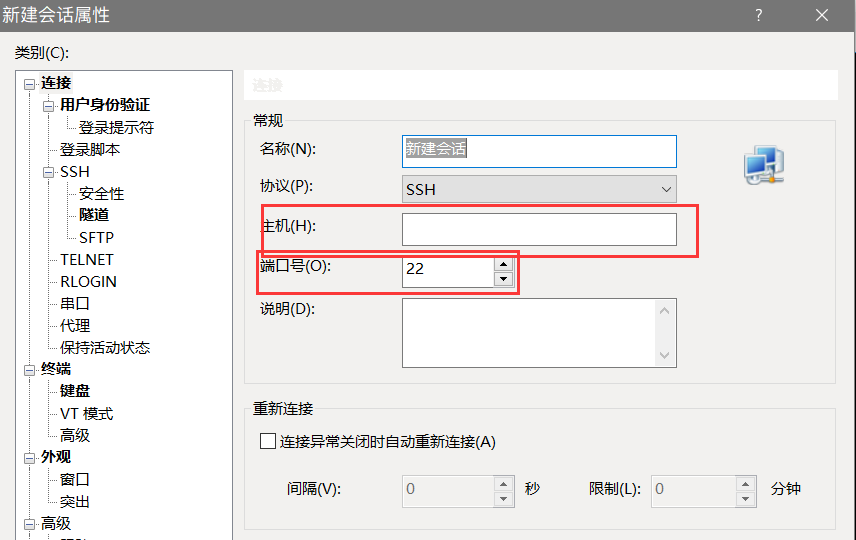
输入对应你的ip地址和端口号。
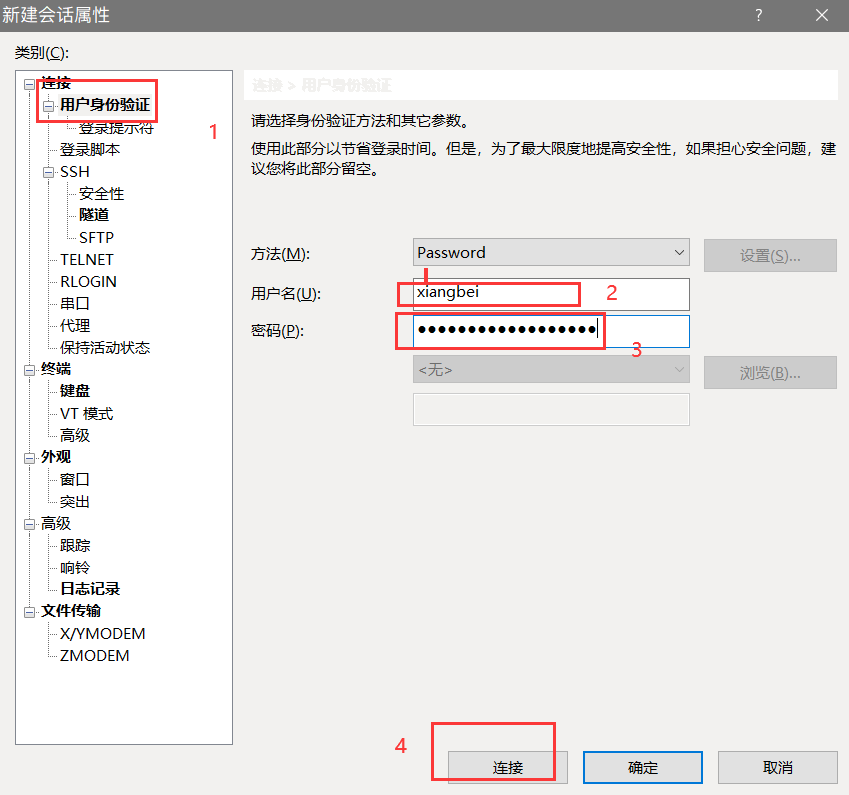
按照图中所示步骤,即可完成连接。
写在最后
在这篇文章当中,我们主要介绍了阿里云ECS下的CentOS8初步配置,在下一篇文章当中,我们将介绍一些常用软件的安装和java环境搭建。在这一系列文章最后,我们将通过部署一个小demo的形式,结束这个系列。
如果您觉得这篇文章能给您带来帮助,那么可以点赞鼓励一下。如有错误之处,还请不吝赐教。在此,谢过各位乡亲父老!